Labojiet Pinterest, kas nedarbojas pārlūkā Chrome
Miscellanea / / November 28, 2021
Ja nevarat piekļūt Pinterest pārlūkprogrammā Chrome vai vietne vienkārši netiek ielādēta, jums ir jānovērš problēma, ka Pinterest nedarbojas pārlūkā Chrome, lai piekļūtu vietnei.
Pinterest ir sociālo tīklu platforma, ko izmanto daudzi cilvēki, lai kopīgotu videoklipus, attēlus un mākslas darbus. Līdzīgi kā citas tīkla vietnes, tas arī nodrošina drošību un ātru apkalpošanu saviem lietotājiem. Pinterest nodrošina tiešsaistes dēļu iespēju, kurā lietotāji var izveidot tāfeles pēc savas izvēles.
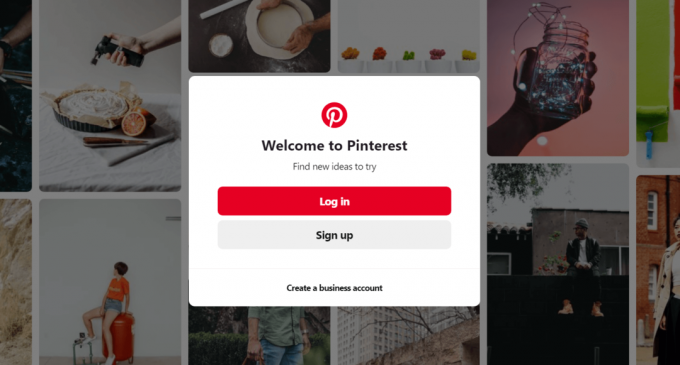
Parasti lietotāji nesaskaras ar daudzām problēmām, mijiedarbojoties ar Pinterest. Taču dažos ziņojumos teikts, ka problēmas, kas parasti rodas, izmantojot Pinterest, ir saistītas ar Google Chrome pārlūkprogrammas nedarbošanos pareizi. Ja esat viens no šādiem Pinterest lietotājiem, kam ir līdzīga problēma, skatiet rokasgrāmatu, lai atrastu problēmas risinājumu.
Saturs
- Labojiet Pinterest, kas nedarbojas pārlūkā Chrome
- 1. metode: izslēdziet aparatūras paātrinājumu, kad tas ir pieejams
- 2. metode: atiestatiet Chrome iestatījumus
- 3. metode: notīriet kešatmiņu un sīkfailus
- 4. metode: atspējojiet paplašinājumus
- 5. metode: atjauniniet savu Chrome
Labojiet Pinterest, kas nedarbojas pārlūkā Chrome
Pārliecinieties, ka izveidot atjaunošanas punktu tikai gadījumā, ja kaut kas noiet greizi.
1. metode: izslēdziet aparatūras paātrinājumu, kad tas ir pieejams
Iespējams, ka Pinterest pārlūkā Chrome nedarbojas aparatūras iejaukšanās dēļ. Izslēdzot aparatūras paātrinājuma opciju, mēs varam atrisināt problēmu. Lai pārlūkā Chrome izslēgtu aparatūras paātrinājumu, veiciet šīs darbības:
1. Atvērt Google Chrome.
2. Noklikšķiniet uz trīs punktu poga augšējā labajā stūrī un pēc tam noklikšķiniet uz Iestatījumi opciju.

3. Noklikšķiniet uz Papildu opcija apakšā Iestatījumu logs.

4. Ekrānā būs pieejama arī opcija Sistēma. Izslēgt uz Izmantojiet aparatūras paātrinājumu opcija no Sistēmas izvēlne.

5. A Atsākt parādās poga. Noklikšķiniet uz tā.
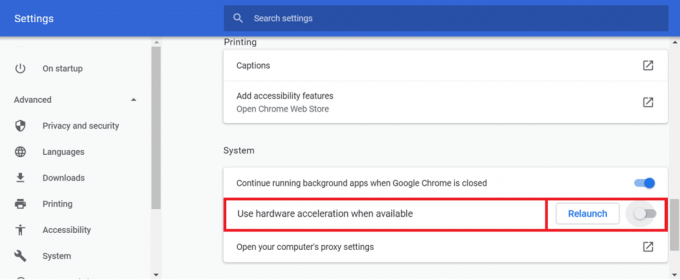
Pēc šo darbību veikšanas Google Chrome tiks restartēts. Mēģiniet vēlreiz palaist Pinterest, un tagad tas var darboties labi.
2. metode: atiestatiet Chrome iestatījumus
Dažreiz pārlūkprogrammas problēmu dēļ Pinterest pārlūkā Chrome nedarbojas pareizi. Atiestatot hroma iestatījumus, mēs varam novērst kļūdu. Lai atiestatītu Chrome iestatījumus, veiciet tālāk norādītās darbības.
1. Atvērt Google Chrome.
2. Noklikšķiniet uz trīs punktu poga augšējā labajā stūrī un pēc tam noklikšķiniet uz Iestatījumi opciju.

3. Noklikšķiniet uz Papildu opciju Iestatījumu loga apakšā.

4. A Atiestatīt un notīrīt opcija būs pieejama arī ekrāna apakšā. Klikšķiniet uz Atjaunojiet iestatījumus uz to sākotnējiem noklusējuma iestatījumiem opciju zem opcijas Atiestatīt un tīrīt.
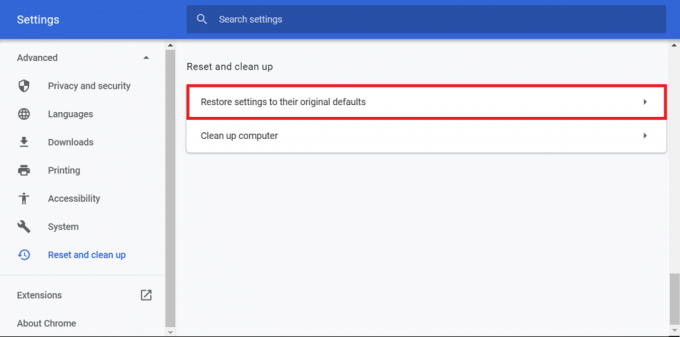
5. A apstiprinājuma lodziņš parādīsies. Klikšķiniet uz Lai turpinātu, atiestatiet iestatījumus.

6. RestartētChrome.
Pēc Chrome restartēšanas jūs vairs nesaskarsities ar Pinterest nedarbošanās problēmu.
3. metode: notīriet kešatmiņu un sīkfailus
Ja ilgu laiku neesat iztīrījis savas pārlūkprogrammas kešatmiņu un sīkfailus, varat saskarties ar šo problēmu. Šīs pagaidu faili tikt bojāti un apmaiņā ietekmēt pārlūkprogrammu, kas arī rada problēmas Pinterest. Uz iztīrīt kešatmiņu un sīkfailiem veiciet šādas darbības: Tātad, notīrot pārlūkprogrammas kešatmiņu un sīkfailus, jūsu problēmu var novērst.
1. Atvērt Google Chrome.
2. Noklikšķiniet uz trīs punkti pogu augšējā labajā stūrī un pēc tam noklikšķiniet uz Vairāk rīku opciju.
3. Izvēlieties Notīrīt pārlūkošanas datusa no izvēlnes, kas slīd uz augšu.
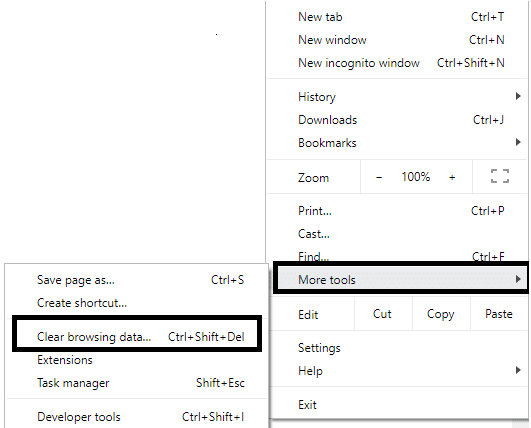
4. Parādās dialoglodziņš. Izvēlieties Visu laiku no nolaižamās izvēlnes Laika diapazons.

5. Saskaņā Papildu cilne, noklikšķiniet uz izvēles rūtiņām blakus Pārlūkošanas vēsture, lejupielāžu vēsture, sīkfaili un citi vietņu dati, kešatmiņā saglabātie attēli un failiun pēc tam noklikšķiniet uz Izdzēst datus pogu.
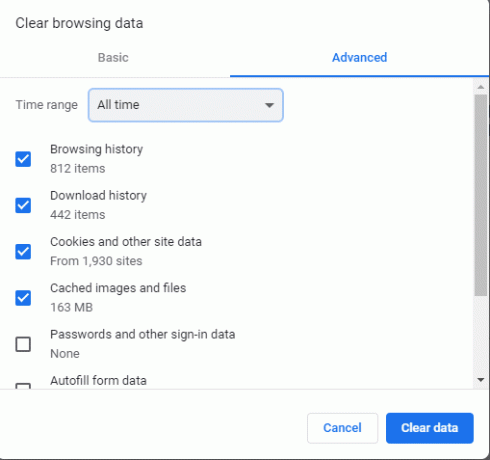
Pēc šo darbību veikšanas visa kešatmiņa un sīkfaili tiks notīrīti. Tagad Pinterest nedarbošanās problēmas var tikt atrisinātas.
4. metode: atspējojiet paplašinājumus
Daži trešo pušu paplašinājumi, kas tiek iespējoti jūsu pārlūkprogrammā, pārtrauc jūsu pārlūkprogrammas funkcijas. Šie paplašinājumi aptur vietņu darbību jūsu pārlūkprogrammā. Tātad, atspējojot šādus paplašinājumus, jūsu problēmu var atrisināt.
1. Atvērt Google Chrome.
2. Noklikšķiniet uz trīs punkti pogu augšējā labajā stūrī un pēc tam noklikšķiniet uz Vairāk rīku opciju.
3. Izvēlieties Paplašinājumi no jaunās atvērtās izvēlnes.
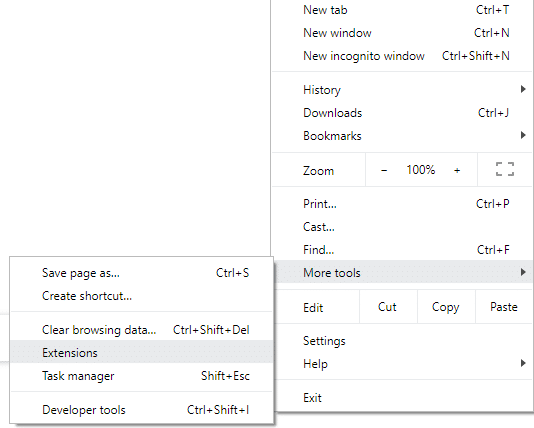
4. Tiks atvērts visu jūsu pārlūkprogrammā pievienoto paplašinājumu saraksts. Noklikšķiniet uz Noņemt pogu zem paplašinājuma, kuru vēlaties noņemt konkrēto paplašinājumu no jūsu pārlūkprogrammas.
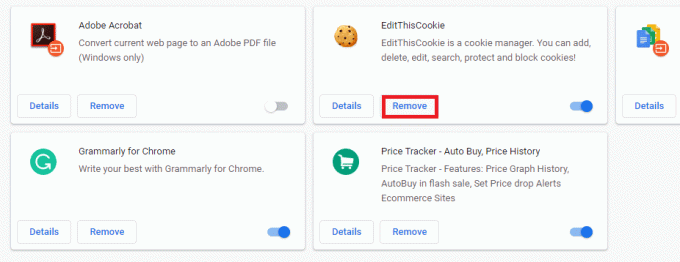
5. Tāpat noņemiet visus pārējos paplašinājumus.
Pēc visu bezjēdzīgo paplašinājumu noņemšanas palaidiet Pinterest pārlūkprogrammā Chrome tūlīt. Jūsu problēma var tikt atrisināta.
5. metode: atjauniniet savu Chrome
Ja pārlūks Chrome netiek atjaunināts, dažās vietnēs var rasties darbības traucējumi. Tātad, atjauninot pārlūkprogrammu Chrome, jūsu problēmu var atrisināt. Lai atjauninātu pārlūkprogrammu Chrome, veiciet tālāk norādītās darbības.
1. Atvērt Google Chrome.
2. Noklikšķiniet uz trīs punkti pogu augšējā labajā stūrī.
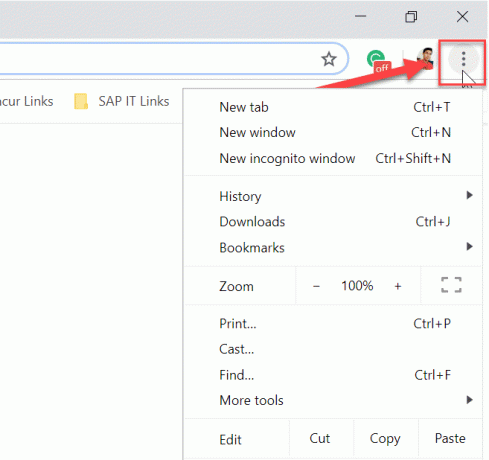
3. Ja ir pieejams kāds atjauninājums, atvērtās izvēlnes augšdaļā redzēsit Atjauniniet Google Chrome opciju.
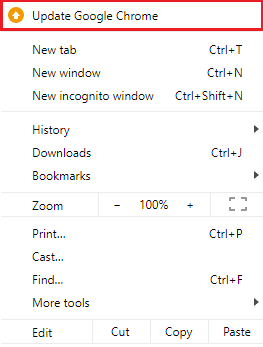
4. Jūsu pārlūkprogramma sāks atjaunināt, tiklīdz uz tās noklikšķināsit.
5. Kad process ir pabeigts, restartējiet pārlūkprogrammu.
Pēc pārlūkprogrammas restartēšanas atveriet Pinterest, un tā tagad var darboties pareizi.
Ieteicams:
- Labojums Nevar lejupielādēt Windows 10 veidotāju atjauninājumu
- 8 veidi, kā novērst kļūdas kodu 43 operētājsistēmā Windows 10
Cerams, ka, izmantojot šīs metodes, jūs varēsit novērst problēmu, kas saistīta ar to, ka Pinterest nedarbojas pārlūkā Chrome. Ja jums joprojām ir jautājumi par šo rakstu, uzdodiet tos komentāru sadaļā.



